一键抠图功能目前自带这个功能的手机并不多,但是就自带鸿蒙系统,有一些新用户还不知道如何使用鸿蒙系统一键抠图,今天小编就带大家来共同学习鸿蒙一键抠图使用方法步骤,希望可以帮助到有需要的小伙伴哦,下面就是详细完整的操作步骤。
如何使用鸿蒙系统一键抠图-鸿蒙一键抠图使用方法步骤
1、按住屏幕右下角往上滑动,打开进入我的服务中;

2、在我的服务页面按住往左侧滑动,进入【发现】页面;

3、在发现页面找到需要使用的【一键抠图】功能;

4、如果没有,则点击上方的搜索框,搜索【抠图】或者【稿定抠图】,找到功能点击进入使用;

5、选择下方需要抠图的类型,然后将摄像头对准需要抠图的目标;

6、如果想要从保存的照片中选择抠图,点击左上角的【相册】,从相册找到需要使用的图片;

7、拍摄好照片或者选择好照片后,等待系统识别并抠图,将可以获得抠图后的素材;

8、点击右上角的【下载】保存到相册,打开相册可以找到抠图后的图片查看。

以上这里为各位分享了鸿蒙一键抠图使用方法步骤。有需要的朋友赶快来看看本篇文章吧!
 Windows11有一个年度功能更新节奏;新变化
Windows11有一个年度功能更新节奏;新变化
当 Windows10 于 2015 年首次推出时,我们甚至不知道下一版本的 ......
阅读 云视通怎么连接远程分控系统-云视通连接
云视通怎么连接远程分控系统-云视通连接
云视通如何连接远程分控系统呢,该怎么操作呢?小编今天就和大......
阅读 Windows7纯净版系统比特彗星的使用方法
Windows7纯净版系统比特彗星的使用方法
一般操作Windows系统中比特彗星是一个非常好用的绿色下载工具,......
阅读 wps流程图保存为png透明背景的方法
wps流程图保存为png透明背景的方法
在WPS中提供的功能非常的全面,可以进行文字文档、表格以及演......
阅读 快手为什么获取地理位置失败
快手为什么获取地理位置失败
这是因为位置信息权限没有开启,将它开启即可。1、打开设置,......
阅读 Xbox 的半场投篮抽奖活动为
Xbox 的半场投篮抽奖活动为 虾米音乐如何设置个人封
虾米音乐如何设置个人封 他趣靠谱吗
他趣靠谱吗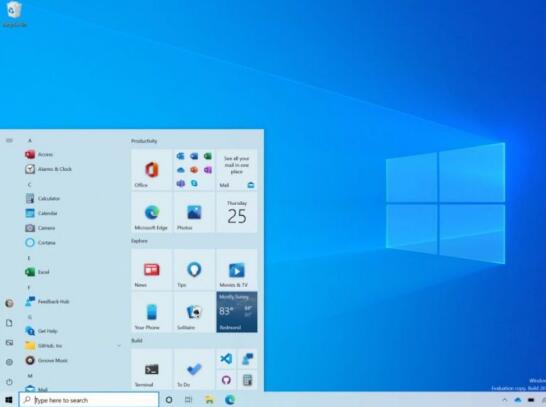 新的Windows10 Insider内部版本
新的Windows10 Insider内部版本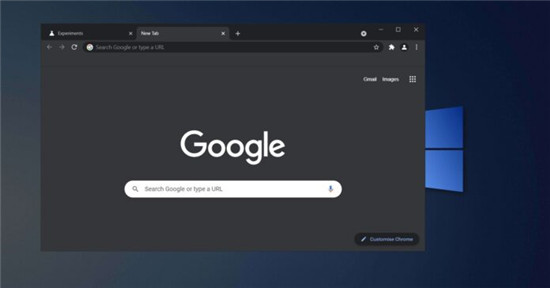 Windows版Google Chrome 90的新功
Windows版Google Chrome 90的新功 Windows 10X开箱即用的体验可
Windows 10X开箱即用的体验可 QQ被盗怎么找回?QQ密码保护
QQ被盗怎么找回?QQ密码保护 Windows10 2004、20H2和21H1 19
Windows10 2004、20H2和21H1 19 部落冲突掘地丛生活动怎
部落冲突掘地丛生活动怎 《符文工房5》符文球碎片
《符文工房5》符文球碎片 全民武馆手游宝物怎么用
全民武馆手游宝物怎么用 磐镭AMD显卡属于几线品牌
磐镭AMD显卡属于几线品牌 盈通rx6500xt大地之神功耗
盈通rx6500xt大地之神功耗 如何进行网络故障排查:
如何进行网络故障排查: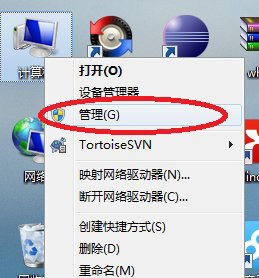 Win7系统命令行启动停止
Win7系统命令行启动停止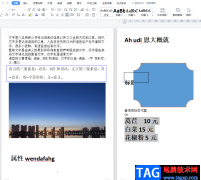 wps文字上下对齐的教程
wps文字上下对齐的教程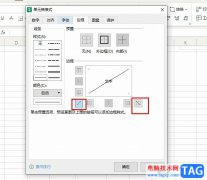 WPS Excel在单元格中插入斜
WPS Excel在单元格中插入斜 2020年win8错过免费升级wi
2020年win8错过免费升级wi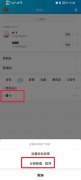 QQ怎么修改分组名称-QQ修改
QQ怎么修改分组名称-QQ修改 华为路由A1畅享版多少钱
华为路由A1畅享版多少钱 水星MW316R路由器怎么设置
水星MW316R路由器怎么设置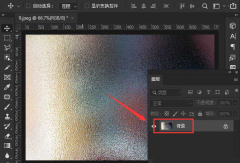
使用ps软件,怎么将图片添加光斑效果呢?想必有很多朋友还不知道,那么今天小编就为大家带来了ps图片添加光斑效果的教程哦,大家一起来看看吧。...
次阅读
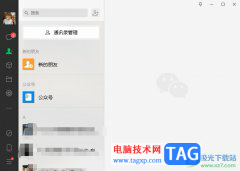
微信是一款即时通讯的免费应用程序,让用户可以快速发送语音短信、视频、图片、文件和文字等,让用户以更加丰富的形式来与好友联系,再加上微信向用户提供了多种服务插件,为用户的日...
次阅读
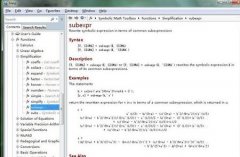
借助Matlab符号计算过程里,其结果显得繁冗,当中一个非常重要原因就是:计算结果里有些表达式会多次出现在不同地方。为使表达式简便,这里小编给大家分享了Matlab化简表达式/多项式的操...
次阅读

在我们闲着无聊的时候,相信大家都会打开爱读掌阅来打法时间,在爱读掌阅中添加书签吗?如何添加呢?话说不少用户都在咨询这个问题呢?下面就来小编这里看下爱读掌阅添加书签的技巧方法吧...
次阅读
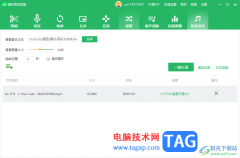
福昕音频剪辑软件是一款可以对音频文件进行剪辑、添加背景音乐等制作软件,大家常常会在自己的电脑中收藏很多悦耳的音乐,那么我们就可以对这些有需要的音乐进行相关的编辑操作,比如...
次阅读

在剪映中剪辑视频时,我们可以在“素材库”中下载使用各种想要的素材,比如我们可以为视频添加片头素材,添加空境素材,添加转场素材,添加片尾素材等等,并且不同的素材都有很多不同...
次阅读
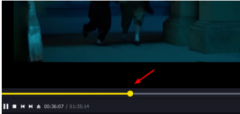
有很多的用户们过来询问小编PotPlayer中是怎么样设置进度条显示时间的?今天这篇教程内就为大伙带来了PotPlayer设置进度条显示时间的操作方法介绍。...
次阅读

photoshop是一款图像处理软件,它可以让用户进行有效的图片编辑工作,因此它被用户广泛应用在图像编辑、图形设计、数字绘画等多个领域中,当用户在使用photoshop软件时,会打开一张图片来进...
次阅读
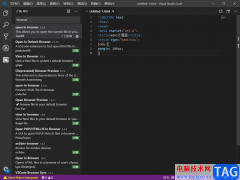
visualstudiocode是微软推出的一款源代码编辑器,该软件可以帮助你进行各种语言的编写,一般情况下我们常用的就是编写c语言、c++以及HTML,在使用该软件进行编写代码的时候,你可以会将自己编...
次阅读
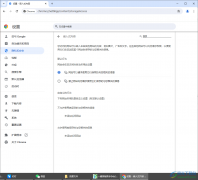
谷歌浏览器是一款非常好用的浏览器,相信小伙伴们都是不陌生的吧,一些小伙伴比较习惯该浏览器进行访问网页,其中在访问网页的时候,有些时候不小心将其他的网站的内容嵌入到该网页中...
次阅读

秒书是一款专门为内容创作者打造的一款高效写作、智能排版工具,它可以让用户用来完成文章、小说、日记或是工作文档等内容的创作,还提供了一键内容发布平台、插入图片或是设置文字样...
次阅读
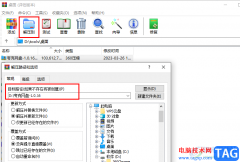
很多小伙伴在浏览器中下载好安装包之后,经常会在解压时遇到这样一个问题,那就是忘记解压文件的保存位置。有的小伙伴在解压完成之后却无法找到自己解压的文件,为了避免这种情况的发...
次阅读
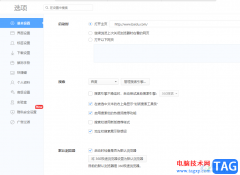
目前市面上的浏览器有很多,但是好用的浏览器却是寥寥可数,有的喜欢edge浏览器,有的小伙伴喜欢谷歌浏览器,还有的小伙伴喜欢360极速浏览器,不管是哪一种浏览器,如果可以帮助到自己...
次阅读

中望cad是一款热门的二维cad平台软件,它的界面友好易用、操作起来也很方便,可以帮助用户高效顺畅的完成图纸的设计工作,所以大部分从事设计和建筑行业的用户都会选择在中望cad软件中来...
次阅读

打印机对于上班族来说,打印机用的频率特别高,不过有些新手用户反映自己对扫描文件的方法不是很了解,下面是小编介绍惠普m439n扫描文件的技巧,有需要的小伙伴一起来下文看看吧,希望...
次阅读